时间:2018-12-21 18:49:14来源:系统之家
1、首先大家打开“”win10系统没有XPS Viewer(XPS查看器),所以需要下载一个,传送门:xps viewer|XPS文件阅读器 绿色版
2、在弹出的“XPS查看器“窗口点击”文件“,然后选择”打开“,打开你要转换成PDF的XPS(OXPS)文件,如图:
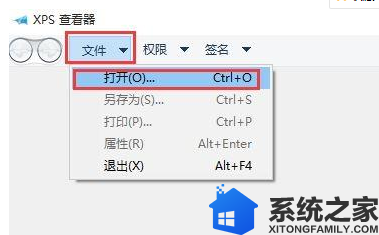
3、打开过后现在来转换成PDF,点击菜单上的打印机图标,然后在弹出来的”打印“窗口中,选择”MIcrosoft Print to PDF“打印机,然后点击”打印“按钮。
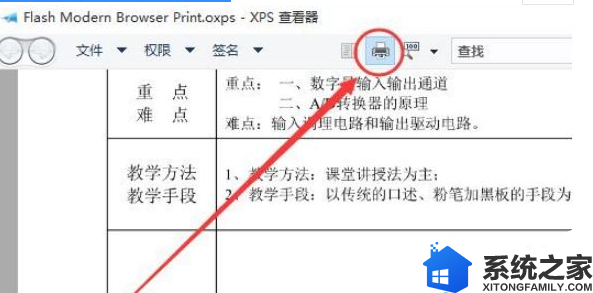
4、选择打印输出另存为的位置及文件名,然后点击”保存“,等待打印的进度条刷完,就打印好了,文件也就变成PDF格式了,如图:
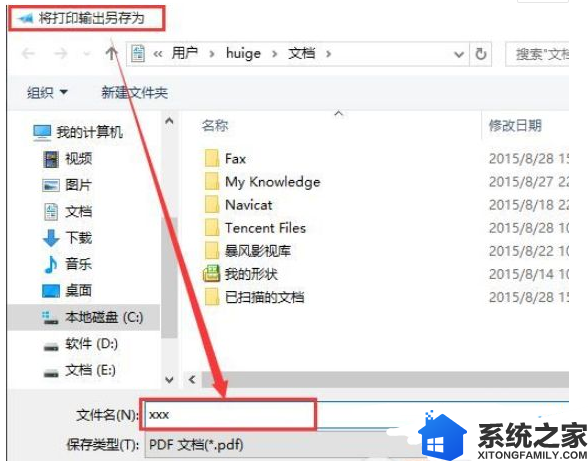
以上内容就是win10系统xps viewer转换pdf的方法,有需要的用户可以参照上述方法来操作,转换起来并不难,主要是要有合适的工具就能得心应手的进行作业!希望今天的分享能给大家带来帮助。